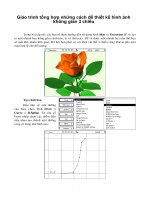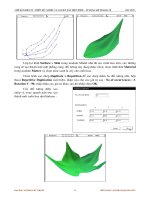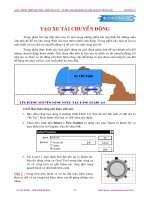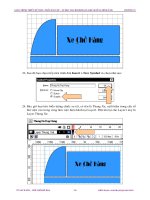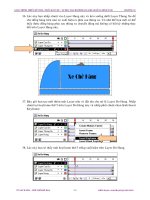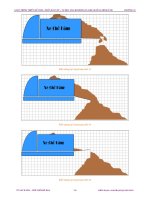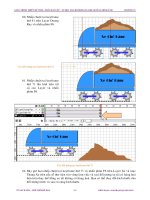Giáo trình tổng hợp những cách pick ảnh nền bằng shapren tool phần 7 pps
Bạn đang xem bản rút gọn của tài liệu. Xem và tải ngay bản đầy đủ của tài liệu tại đây (508.26 KB, 9 trang )
Pen & Brush
B1: Đầu tiên chúng ta xử lý “ làm mịn ” bằng plugin hoặc làm bằng thủ công cũng
được ai thạo gì chúng ta làm cái đó. ở đây mình dùng thủ công ( Filter > Noise >
Reduse Noise
Và thiết lập
nhưhình.
Tùy vào từng bức hình mà chỉnh nha.
B2:
Xong bước làm mịn xong ta lấy stock “ những đường kẻ song song ”. nếu ai thạo AI
thì làm và export, mình không thạo đành “chôm” về. chúng ta thiết lập Blend Made là
Sofligt và Opacity để nguyên 100%. Add layer Mask và tẩy như hình:
B3:
Chúng ta add thêm một layer ColorBlance và thiết lập như hình:
BlenMade và Opacity để nguyên.
B4:
Lại add thêm một layer mới toanh ( Ctrl + Shift + N) và fill màu e46cf2 cho bức hình.
BlendMade là SoftLight và Opacity là 50 %.
B5:
Tiếp tục tạo thêm một layer mới, fill màu đen và thiết lập ( Filter > Render > Coulds )
Ctrl + F hai lần sau đó Ctrl +I nghịch đảo màu. Sau đó tạo thêm một layer mới fill
màu là 3cce9c BlendMade là SoftLight và Opacity là 67%, ta được hình sau:
B6:
Bi giờ mới tới công đoạn woan trọng. chúng ta tạo Light bằng pentool (P) và Brush
(B, F5). Đầu tiên là Pen. Chúng ta nhấn Alt để làm mềm góc, cứ như thế chúng ta làm
cho cân đối hình là được tiếp theo thiết lập Brush cúng size là 2 px và Stocke Path.
Tiếp theo chúng ta làm những hạt ánh sáng nhỏ xíu. Giữ Ctrl và nhấn Mouse Left vào
layer “Pen” chúng ta được vùng chọn thiết lập như sau:
Và cho thông số là 0,5.
Thiết lập Brush:
Và thêm một sô brush hoa lá nữa, riêng vòng tròn đông tâm nếu muốn cho pro thì làm
bằng AI, nếu không thì làm bằng PTS cũng được ( Marquee)
Thêm một sô linh tinh nữa là xong tác phẩm rùi đó. Đây là tác phẩm của mình.